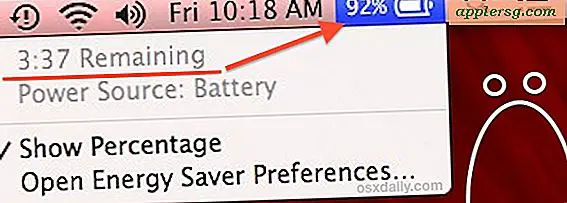Tilpass skjermsparerteksten med en melding i Mac OS X

Den enkleste skjermspareren i Mac OS X er bare en flytende grå Apple-logo mot en svart bakgrunn, men du kan gjøre skjermspareren betydelig bedre ved å legge ved en tilpasset melding til den, som vil bli lagt sammen med logoen og beveger seg om skjermen på Mac.
Du kan legge til hvilken som helst melding du vil bruke på skjermspareren på denne måten. Vi tilbyr noen gode ideer nedenfor, for eksempel å sette inn noen identifiserende opplysninger, eller kanskje et notat, men først la oss dekke hvordan du angir egendefinert melding i Mac-skjermspareren .
Slik setter du inn egendefinert skjermbeskytter tekst i Mac OS X
- Gå til Apple-menyen og velg Systemvalg, og velg deretter "Skrivebord og skjermsparer" -panelet fra de tilgjengelige valgene
- Gå til "Screen Saver" -fanen og finn "Beskjed" skjermsparer alternativet, og klikk deretter på "Screen Saver Options"
- Skriv inn den egendefinerte meldingen som skal vises på skjermspareren og bekreft
Nå vises den egendefinerte meldingsteksten som Mac-skjermsparer.

Vær oppmerksom på at eldre versjoner av Mac OS X refererte til denne tilpassbare skjermspareren som "Computer Name", men i moderne versjoner av Mac OS (alt utover Mountain Lion, El Capitan, Sierra, Mojave osv.) Er det merket som skjermbildet "Message" saver. For enhver versjon, klikk bare på "Screen Saver Options" for å tilpasse meldingen til teksten som vises på skjermen.

4 gode ideer for å angi egendefinerte meldinger på Mac-skjermspareren
Hvilken tekst som skal settes på skjermspareren, vil trolig variere på Mac-bruken generelt, men her er noen generelle ideer:
- Eierskap "Hvis funnet" -meldinger for å hjelpe til med å returnere tapte elementer (inkludere et navn, telefonnummer, e-postadresse) - dette er mitt personlige favoritttrick
- Personlige meldinger som "Hei mor", "Du er den største", "Jeg elsker deg", eller den mer ondskapsrike "Vi trenger å snakke"
- Subtile passord påminnelser for utrolig glemsom, men ikke være så opplagt med dette eller noen vil gjette det
- Viktig oppgavemelding for de ekstra glemmende, og som ikke bruker påminnelsene i iOS og Mac OS X
Hvis du går med eierskapsmeddelelsen, som er vår generelle anbefaling, må du sørge for å få en rimelig måte for noen å komme i kontakt med deg. Sørg også for å sette skjermspareren for å kreve et passord, og sett også innlogging og lås skjermmeldinger også.